هذا الدرس يفيد المبتدئ والمتوسط والمحترف من ناحية الدقة في صنع السكتش المطلوب للتصميم والذي يساعد إلى حد كبير في تطابق السكتشات على المساقط :
الأمامي والخلفي والجانبي والعلوي
بسم الله الرحمن الرحيم
لنبدا تطبيق هذا الدرس . أولا حمل ملف السكتش للسيارة
اضغط هنا

إضغط على الصورة لمشاهدة الحجم الكامل

إضغط على الصورة لمشاهدة الحجم الكامل
نأخذ أداة التحديد المستطيل ونعمل تحديد حول المسقط الجانبي للسيارة
ملاحظة : يجب إحاطة السيارة بالتحديد إحاطة كاملة بدون زوائد نهائيا أي من أعلى
نقطة بالسيارة إلى أخفض نقطة ومن أبعد نقطة من اليمين إلى أبعد نقطة من اليسار
أي باختصار fit the car in the select
كيف نعمل هذا بدقة ؟

إضغط على الصورة لمشاهدة الحجم الكامل
الجواب
نضغط بالزر اليمين على منطقة التحديد ونختار transform selection يتغير شكل
التحديد ويصبح ذو مقابض نتحكم بها للحصول على التحديد المطلوب ثم نضغط enter

إضغط على الصورة لمشاهدة الحجم الكامل
* نضغط ctrl+c ثم ctrl+n ثم ok ثم ctrl+v ونترك مبدئيا الصورة الناتجة ونعود لصورة
السكتش الأولى نجد التحديد لازال موجودا
هنا يهمنا شي المحافظة على الارتفاع الواحد للمساقط الجانبي والأمامي والخلفي
وأيضا المحافظة على العرض الواحد للمساقط الجانبي والعلوي والآن لعمل ذلك نذهب
إلى القائمة select ونختار save selection ونسمي التحديد أي شي وليكن s01 ثم


نحرك التحديد عن طريق أسهم الكي بورد إلى الأسفل مع ال shift أو بدون إلى أن
نصل للأسفل ثم نفس العملية السابقة نضغط الزر اليمين على منطقة التحديد ونختار
transform selection نوسع المنطقة للإرتفاع دون العرض والمحافظة على العرض
الأساسي حتى تشمل السيارة من المسقط العلوي ثم enter

إضغط على الصورة لمشاهدة الحجم الكامل

إضغط على الصورة لمشاهدة الحجم الكامل
* والآن نضغط ctrl+c ثم ctrl+n ثم ok ثم ctrl+v ونترك الصورة جانبا
وننتقل إلى الصورة الأولى ونجد التحديد لازال موجودا لكن كما قلنا يلزمن التحديد
الأساسي الذي يوهمنا ارتفاعه لذلك نذهب للقائمة select ونختار load selection ثم
من channel نختار s01 ثم ok يظهر بعدها التحديد الأساسي الذي حفظن



إضغط على الصورة لمشاهدة الحجم الكامل
نحركه عن
طريق الأسهم في الكي بورد إلى أن نصل إلى منتصف السكتش ونضغط بالزر اليمين
على التحديد بعد أخذ أداة التحديد ونختار transform selection لكن دون التغيير في
الإرتفاع أبدا التغيير في العرض بحيث يحيط بالسيارة بالمسقط الأمامي ثم نعمل نفس
الخطوات عند العلامة *

إضغط على الصورة لمشاهدة الحجم الكامل
نعود للصورة الأولى ونحرك التحديد لليمين ونحافظ على كلا البعدين الإرتفاع والعرض
حتى نصل للمسقط الخلفي بحيث لا نحرك التحديد إلا بالأسهم اليمين واليسار فقط
ثم نقوم بالخطوات نفسها عند العلامة *



نغلق الصورة الأساسية للسكتش ولا نحفظ التغيير ينتج لدينا أربع صور في الفوتوشوب
نأخذ أول صورة ولتكن الصورة الأمامية

إضغط على الصورة لمشاهدة الحجم الكامل
نضغط القائمة file ثم save as ونكتب إسم الصورة front ونوعها jpg ثم ok

نأخذ الصورة الثانية ولتكن الصورة الخلفية
نضغط القائمة file ثم save as ونكتب إسم الصورة back ونوعها jpg ثم ok
نأخذ الصورة الثالثة ولتكن الصورة الجانبية
نضغط القائمة file ثم save as ونكتب إسم الصورة side ونوعها jpg ثم ok
نأخذ آخر صورة الصورة العلوية
نضغط القائمة file ثم save as ونكتب إسم الصورة top ونوعها jpg ثم ok
نحصل بذلك على المساقط الأربعة للسيارة -بدقة تطابقية-
ــــــــــــــــــــــــــــــــــــــــــــــــــــــــــــــــــــــــــــــــــــــــــــــــــــ ــــــــــــــــــــــــــــــــــــــــــــــــــــــــ
نغلق الفوتوشوب ونفتح الماكس
نرسم plane في الميناء top ونسميه top plane ولا نهتم بأبعاده التي سوف نضبطها
لا حقا


نأخذ الأدات selct and move ثم نضغط زر f12 من الكيبورد نضع القيمة 0 في المحاور
الثلاث x,y,z
نرسم plane آخر في الميناء left ونسميه side plane ونعيد الخطوة السابقة في
إعطائه الإحداثيات الصفرية
نرسم plane آخر في الميناء front ونسميه back plane ونعيد الخطوة السابقة في
إعطائه الإحداثيات الصفرية
نغير الميناء front ألى back بالضغط في ميناء الرؤية بالزر اليمين على كلمة front
ونختار views ثم back
نرسم plane آخر في الميناء back ونسميه front plane ونعيد الخطوة السابقة في
إعطائه الإحداثيات الصفرية
أصبح لدينا أربع بلانات موضوعة في مركز الإحداثيات
والتي سوف نضع عليها السكتشات
أولا نذهب إلى القائمة utilities ثم asset browser
 نحدد المجلد الذي يحتوي المساقط فيظهر على اليمين الصور الأربعة
نحدد المجلد الذي يحتوي المساقط فيظهر على اليمين الصور الأربعة
إضغط على الصورة لمشاهدة الحجم الكامل
نضغط على الزر m من الكيبورد فيظهر لنا صندوق المواد
نترك نافذتي ال asset browser والماتيريال ظاهرتين

إضغط على الصورة لمشاهدة الحجم الكامل
ثم بالسحب والإفلات للصورة
front في ال asset browser إلى السلايد الأول في صندوق الماتيريال تظهر الخامة
عليه نسمي المادة front mat

وهكذا نسحب الصورة back إلى محرر المواد السلايد الثاني ونسميه back mat ثم
نسحب الصورة side إلى محرر المواد السلايد الثالث ونسميه side mat ثم
نسحب الصورة top إلى محرر المواد السلايد الثالث ونسميه top mat

والآن سوف نضبط أبعاد البلانات الأربعة واحدا واحد
نغلق محرر المواد ونبقي ال asset browser مفتوحا
نضغط بالزر اليمين على الصورة الأولى front ونختار properties نكتب على ورقة
خارجية الأبعاد ونعيد العملية لباقي الصور


يجب أن ينتج لدينا تقاطعا في أبعاد الصور أي أن طول الصورة side يساوي طول الصورة
top وعرض الصورة side يساوي عرض الصورتين front & back والصورتين front &
back متساويتين في الأبعاد وهكذا
والآن نضبط أبعاد البلانات في الماكس بناءا على الورقة التي سجلنا الأبعاد عليها بعد
تحديد البلان الطلوب والإنتقال إلى modify وتغيير length & width ووضع في كل
المستويات length segs & width segs القيمة 1 وأحيانا نضطر لتبديل بين ال length
& width ليتلا ئم مع وضعه
والآن لدينا البلانات لكنها في مبدا الإحداثيات سنقوم بتحريك المستوي side على
المحور z إجابيا بمقدار نصف إرتفاع البلان بمعنى إذا كان مثلا 120 نحركه 60 ونحركه
على ال x بمقدار نصف عرض البلان top
ونحرك البلان front على ال z بنفس المقدار الذي حركنا به البلان side ثم نحركه
على المحور y بنصف قيمة طول البلان top سلبيا ونحرك البلان back على المحور z
بنفس القيمة السابقة للبلان front وعلى المحور y نفس القيمة السابقة للبلان front
لكن إيجابيا
والآن نفعل الرؤية smooth + highlights عن طريق الضغط بالزر اليمين على إسم
ميناء الروية وإختيار smooth + highlights لجميع موانئ الروية ولإلغاى الشبكة التي
تشوش على الرؤية نضغط زر ال g في كل ميناء

و الآن نضغط الحرف m لفتح محرر المواد وربط كل مادة بالبلان الخاص بها عن طريق
الزر assign material to selection بعد تحديد البلان المطلوب ربطه بالمادة

إضغط على الصورة لمشاهدة الحجم الكامل

إضغط على الصورة لمشاهدة الحجم الكامل
وهكذا نكون قد انتهينا بعون الله من درس بداية تصميم سيارة بدقة كبيرة تساعدنا في
خطوات العمل القادمة


